Windows Server 2012网络管理项目教程项目8:配置Web Farm网络负载均衡
- 格式:pptx
- 大小:1.53 MB
- 文档页数:10

Windows-Server-2012R2-IIS服务介绍及搭建WindowsServer2012R2IIS服务介绍及搭建一、什么是IIS?iis是InternetInformationServices的缩写,意为https:///item/%E4%BA%92%E8%81%94%E7%BD%91/199186互联网信息服务,是由微软公司提供的基于运行MicrosoftWindows的互联网基本服务。
最初是WindowsNT版本的可选包,随后内置在Windows2000、WindowsXPProfessional和WindowsServer2003一起发行,但在WindowsXPHome版本上并没有IIS。
二、IIS能做什么?IIS是一种Web(网页)服务组件,其中包括Web服务器、FTP服务器、NNTP服务器和SMTP服务器,分别用于网页浏览、文件传输、新闻服务和邮件发送等方面,它使得在网络(包括互联网和局域网)上发布信息成了一件很容易的事。
三、服务搭建实验拓扑图实验用VBox虚拟机来模拟IIS服务器与客户机,虚拟机之间采用内部网络的网络连接方式,其中Win2012-1(系统WindowsServer2012r2)来充当IIS服务器,Win2012-2为客户机(后面在做委派时需要多用一台服务器,这里用Win2012-3系统跟Win2012-1一样,来模拟IIS远程管理与功能委派实验)1.准备工作Win2012-1服务器:配置DNS建立两个目录和两个网页(在文本里面添加内容后,把后缀名.txt改成.html)Win2012-2(作为客户端)2.添加IIS服务角色服务中添加我们需要的服务(请按下图来勾选服务,FTP不选)确认安装打开IIS管理器3.创建静态网站网站名称可自定义,主机名打域名地址客户端测试4.网页储存的位置默认文档5.http重定向重定向的含义这里建多个网站Web2,用来测试,在Web1里的重定向地址指向Web2(设置完记得右边操作栏应用)客户机测试输入web1的地址后点刷新会发现页面跳转到了Web2的页面可以发现重定向是客户端会发两次请求给服务器,第二次请求的地址是服务器设置重定向的地址6.物理目录和虚拟目录虚拟目录的好处在于:可以把网站放在任意目录中,而不必一定放在网站的主目录下物理目录甚至可以是共享7.使用端口号识别网站注意:不建议使用,因为用户需要输入端口号(不过可以通过多端口来复用域名)端口从默认80改成8001测试,如果默认80端口,在访问网页时是不需要输入端口后的,改了后就要输入端口号才能访问网页了用IP地址来访问也是要输入端口号(端口号改动后)8.使用IP地址识别网站在服务器上添加第二个IP地址不输入主机名时就只能用IP地址来访问网页测试9.身份验证9.1、匿名认证9.2、基本身份验证禁用匿名身份验证,启用基本身份验证添加允许登陆的用户测试,用户名和密码是明文,输入当前WindowsServer的用户名和密码(上面允许的是管理员用户)9.3、Windows身份认证用户名和密码密文发送,输入WindowsServer的用户名和密码9.4、摘要式身份认证计算机需要加入活动目录,以后再介绍活动目录10.通过IP限制访问需要在安装IIS服务时勾选上IP和域限制允许访问此网站的IP地址范围添加拒绝这样IP地址不在允许的访问内的用户就不可以访问该网站了11.通过NTFS权限控制网页安全在发布网站的目录属性中的安全那,可以控制用户在访问网站时读取目录中资源的权限12.目录浏览右边操作栏中禁用默认文档客户端访问时就会显示目录浏览中的勾选项13.带宽、访问数量限制按需求配置?14.压缩使用压缩提高带宽的使用率;压缩动态内容会浪费CPU资源,所以一般只启用静态内容压缩15.日志日志样本16.远程管理IIS与功能委派不添加用户,使用windows用户功能委派启用远程连接设置完后记得右边应用和启动在Win2102-3服务器添加功能-IIS工具成功连接。
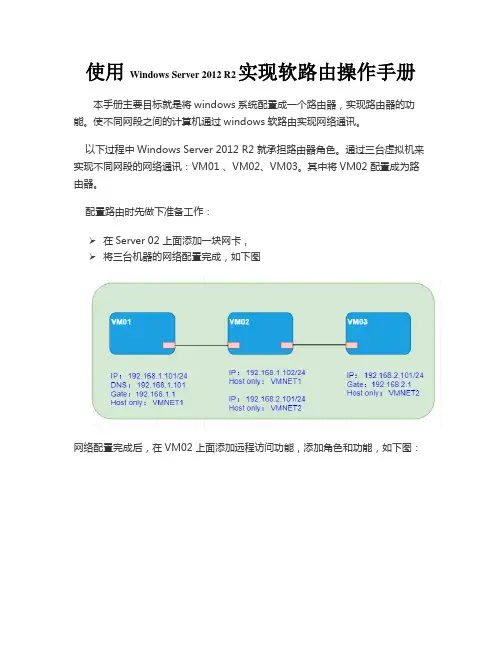
使用Windows Server 2012 R2实现软路由操作手册
本手册主要目标就是将windows系统配置成一个路由器,实现路由器的功能。
使不同网段之间的计算机通过windows软路由实现网络通讯。
以下过程中Windows Server 2012 R2 就承担路由器角色。
通过三台虚拟机来实现不同网段的网络通讯:VM01 、VM02、VM03。
其中将VM02 配置成为路由器。
配置路由时先做下准备工作:
➢在Server 02 上面添加一块网卡,
➢将三台机器的网络配置完成,如下图
网络配置完成后,在VM02 上面添加远程访问功能,添加角色和功能,如下图:
选择默认的地址池,点击“下一步”,勾选“远程访问”,点击“下一步”,如图:
下一步将“路由”勾选,添加功能,如下图:
点击“下一步”进行添加功能,安装完成远程访问后,打开右上角的“工具”——“路由和远程访问”,点击本地服务器名称——右键——配置并启用路由和远程访问,如下图:
弹出安装向导,点击“下一步”继续,
选择“自定义配置”,点击“下一步”,
选择“LAN路由”,点击下一步,
点击“完成”并“启动服务”,如下图:
启动服务后会出现该界面,显示路由和远程访问已经在该服务器上配置成功,以上完成了对VM02 的路由配置,实现了不同网段的网络通讯,下面就可以用VM01、VM03 进行测试:
➢在VM01 上ping 192.168.2.101 (VM03的IP地址)
➢在VM03 上ping 192.168.1.101(VM01的 IP地址)
此时1网段就可以和2网段正常通讯了。

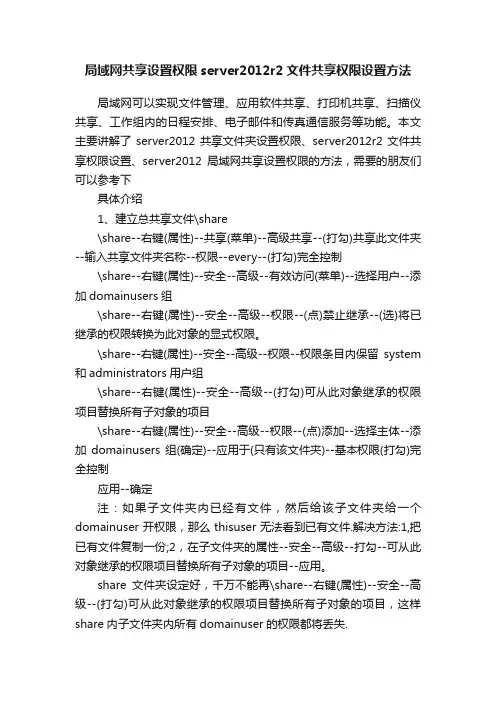
局域网共享设置权限server2012r2文件共享权限设置方法局域网可以实现文件管理、应用软件共享、打印机共享、扫描仪共享、工作组内的日程安排、电子邮件和传真通信服务等功能。
本文主要讲解了server2012共享文件夹设置权限、server2012r2文件共享权限设置、server2012局域网共享设置权限的方法,需要的朋友们可以参考下具体介绍1、建立总共享文件\share\share--右键(属性)--共享(菜单)--高级共享--(打勾)共享此文件夹--输入共享文件夹名称--权限--every--(打勾)完全控制\share--右键(属性)--安全--高级--有效访问(菜单)--选择用户--添加domainusers组\share--右键(属性)--安全--高级--权限--(点)禁止继承--(选)将已继承的权限转换为此对象的显式权限。
\share--右键(属性)--安全--高级--权限--权限条目内保留system 和administrators用户组\share--右键(属性)--安全--高级--(打勾)可从此对象继承的权限项目替换所有子对象的项目\share--右键(属性)--安全--高级--权限--(点)添加--选择主体--添加domainusers组(确定)--应用于(只有该文件夹)--基本权限(打勾)完全控制应用--确定注:如果子文件夹内已经有文件,然后给该子文件夹给一个domainuser开权限,那么thisuser无法看到已有文件.解决方法:1,把已有文件复制一份;2,在子文件夹的属性--安全--高级--打勾--可从此对象继承的权限项目替换所有子对象的项目--应用。
share文件夹设定好,千万不能再\share--右键(属性)--安全--高级--(打勾)可从此对象继承的权限项目替换所有子对象的项目,这样share内子文件夹内所有domainuser的权限都将丢失.2、用户看不到无权限的文件夹服务器管理器--文件和存储服务--共享--选择目录(右键)属性--设置--(打勾)启用基于存取的枚举。

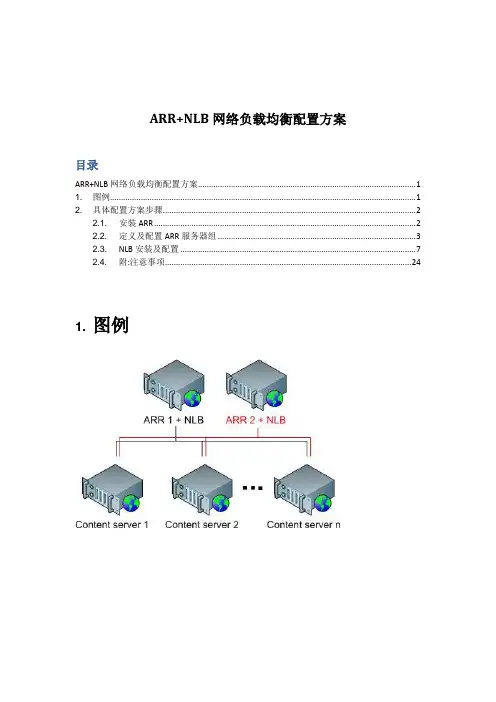
ARR+NLB网络负载均衡配置方案目录ARR+NLB网络负载均衡配置方案 (1)1.图例 (1)2.具体配置方案步骤 (2)2.1.安装ARR (2)2.2.定义及配置ARR服务器组 (3)2.3.NLB安装及配置 (7)2.4.附:注意事项 (24)1. 图例2. 具体配置方案步骤2.1. 安装ARRMicrosoft A pplication R equest R outing (ARR) for IIS 7是一个基于代理的路由模块,它基于http头、server variables和负载均衡算法将http请求转发到各个内容服务器。
A RR能用在以下情况下:•增进系统的有效性和可扩展性•更好的利用各个内容服务器的资源•简化系统部署,包括引导管理以及•减少管理费用及为共享主机提供商提供更多的机会在IIS7上安装ARR 以及依赖的模块。
ARR安装包包含了下列组件:●∙Microsoft URL Rewrite Module for IIS 7.0.●∙Microsoft Web Farm Management Version 1 for IIS 7.0.●∙Microsoft Application Request Routing Version 1 for IIS 7.0.●∙Microsoft External Cache Version 1 for IIS 7.0.在本文档中描写的步骤会安装这4个模块。
先决条件本演练需要下列先决条件:装有IIS7.0或者更新版本的Win2008如果目标系统已经装有下列IIS7模块,则需要先卸载掉:Microsoft URL Rewrite Module for IIS 7.0 CTP1.Microsoft Application Request Routing for IIS 7.0 CTP1.注意:从CTP1更新到RTW版本是不被支持的。
CTP1必须在继续之前被卸载掉(所有的配置信息会丢失掉)。

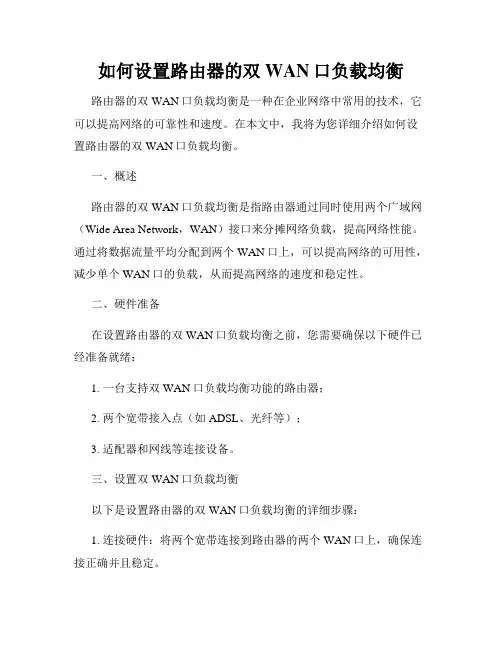
如何设置路由器的双WAN口负载均衡路由器的双WAN口负载均衡是一种在企业网络中常用的技术,它可以提高网络的可靠性和速度。
在本文中,我将为您详细介绍如何设置路由器的双WAN口负载均衡。
一、概述路由器的双WAN口负载均衡是指路由器通过同时使用两个广域网(Wide Area Network,WAN)接口来分摊网络负载,提高网络性能。
通过将数据流量平均分配到两个WAN口上,可以提高网络的可用性,减少单个WAN口的负载,从而提高网络的速度和稳定性。
二、硬件准备在设置路由器的双WAN口负载均衡之前,您需要确保以下硬件已经准备就绪:1. 一台支持双WAN口负载均衡功能的路由器;2. 两个宽带接入点(如ADSL、光纤等);3. 适配器和网线等连接设备。
三、设置双WAN口负载均衡以下是设置路由器的双WAN口负载均衡的详细步骤:1. 连接硬件:将两个宽带连接到路由器的两个WAN口上,确保连接正确并且稳定。
2. 访问路由器管理页面:打开您的浏览器,在地址栏中输入路由器的IP地址,按下回车键,进入路由器的管理页面。
3. 登录路由器:输入管理员用户名和密码,进行登录。
如果您没有设置过用户名和密码,可以使用默认的登录凭据。
4. 导航到负载均衡设置:在管理页面中,找到负载均衡或宽带配置等设置选项。
不同的路由器品牌可能有稍微不同的设置名称,但基本原理都是相同的。
5. 启用负载均衡:在负载均衡设置页面中,找到启用负载均衡选项,将其选择为开启状态。
此时,您可能需要选择双WAN口的工作模式,通常有主备模式和负载均衡模式可供选择。
在这里,选择负载均衡模式。
6. 配置负载均衡规则:根据您的具体需求和网络环境,配置适合的负载均衡规则。
一般来说,可以设置基于源IP、目标IP、端口等因素进行负载均衡。
您可以根据网络流量的特点和需求,灵活地配置负载均衡规则。
7. 保存设置并重启路由器:在配置完负载均衡规则后,点击保存或应用设置按钮,使设置生效。
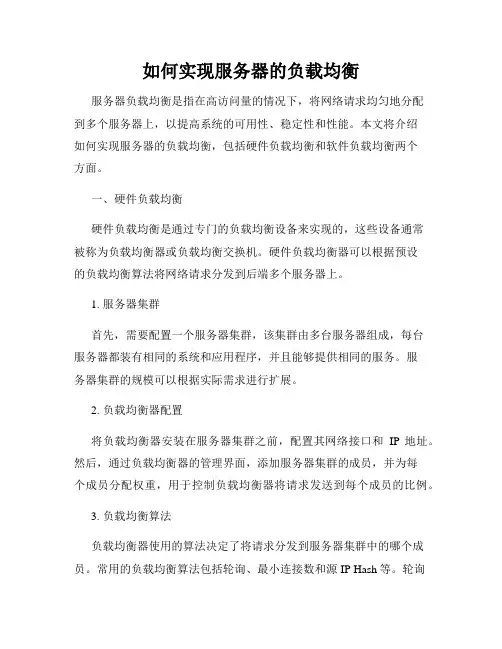
如何实现服务器的负载均衡服务器负载均衡是指在高访问量的情况下,将网络请求均匀地分配到多个服务器上,以提高系统的可用性、稳定性和性能。
本文将介绍如何实现服务器的负载均衡,包括硬件负载均衡和软件负载均衡两个方面。
一、硬件负载均衡硬件负载均衡是通过专门的负载均衡设备来实现的,这些设备通常被称为负载均衡器或负载均衡交换机。
硬件负载均衡器可以根据预设的负载均衡算法将网络请求分发到后端多个服务器上。
1. 服务器集群首先,需要配置一个服务器集群,该集群由多台服务器组成,每台服务器都装有相同的系统和应用程序,并且能够提供相同的服务。
服务器集群的规模可以根据实际需求进行扩展。
2. 负载均衡器配置将负载均衡器安装在服务器集群之前,配置其网络接口和IP地址。
然后,通过负载均衡器的管理界面,添加服务器集群的成员,并为每个成员分配权重,用于控制负载均衡器将请求发送到每个成员的比例。
3. 负载均衡算法负载均衡器使用的算法决定了将请求分发到服务器集群中的哪个成员。
常用的负载均衡算法包括轮询、最小连接数和源IP Hash等。
轮询算法会依次将请求分发到每个成员上,最小连接数算法会将请求分发到当前连接数最少的成员上,源IP Hash算法会根据客户端的IP地址将请求分发到相同服务器上。
4. 健康检查健康检查是负载均衡器保证服务器集群可用性的重要机制。
负载均衡器会定期发送请求到服务器成员,并根据响应状态判断服务器是否正常工作。
如果某个服务器无法响应或响应较慢,负载均衡器会将该服务器从集群中暂时移除,待其恢复正常后再加入集群。
二、软件负载均衡软件负载均衡是借助软件来实现服务器负载均衡的方法,其中最常见的方式是使用反向代理服务器来分发网络请求。
1. 反向代理服务器反向代理服务器是位于客户端与服务器之间的一个中间层,客户端的请求首先到达反向代理服务器,然后由代理服务器将请求转发到后端的服务器上。
客户端并不知道实际提供服务的后端服务器,而是与反向代理服务器进行通信。
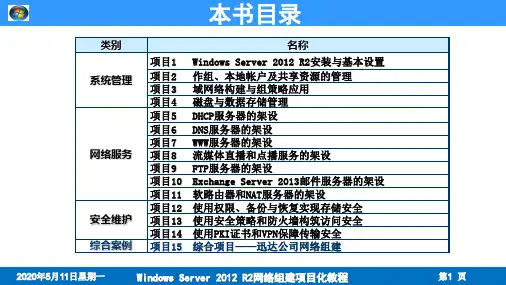

目录Windows Server 2012 R2 DHCP 安装与配置 (2)一、Windows Server 2012 DHCP 服务器中的新功能 (2)二、基于DHCP 策略的分配概述 (3)三、DHCP 服务器安装与配置 (4)1、网络拓扑图 (5)2、DHCP 服务器安装 (5)3、配置作用域 (10)4、基于MAC 地址类DHCP 分配策略 (22)5、配置故障转移 (37)6、配置负载均衡 (47)7、配置双机热备 (49)8、DHCP 高可用总结: (54)四、DHCP 服务器备份与还原 (54)1、修改DHCP 数据库与备份路径 (55)2、DHCP 数据库备份 (56)1)自动备份 (56)2)手动备份 (57)五、日志记录管理 (64)1、启用DHCP 服务器记录的步骤 (64)2、DHCP 审核日志默认存放位置位于 (64)3、DHCP 服务器日志文件格式 (64)Windows Server 2012 R2 DHCP 安装与配置一、Windows Server 2012 DHCP 服务器中的新功能DHCP 故障转移:此功能提供让两个DHCP 服务器服务于同一子网或作用域的IP 地址和选项配置的能力,前提是DHCP 服务对客户端持续可用。
两个DHCP 服务器复制它们之间的租用信息,当一个服务器不可用时,可让另一个服务器承担服务整个子网中客户端的责任。
还可用故障转移关系中两个服务器间分发的客户端请求来配置负载平衡配置中的故障转移。
基于策略的分配:通过基于策略的分配,DHCP 服务器根据你定义的策略评估DHCP 请求。
策略适用于具有定义了处理顺序的特定作用域。
适用于一个作用域的策略可在该作用域配置或从服务器范围的策略继承。
一个客户端请求可匹配多个策略,而策略又可与多个地址范围关联。
适用于DHCP 服务器的Windows PowerShell:Windows Server 2012 为DHCP 服务器管理提供面向任务的Windows PowerShell cmdlet。
如何设置双WAN负载均衡在网络连接中,负载均衡是一种常见的技术,可以通过同时使用多个宽带连接来提高整体的网络性能和可靠性。
而双WAN负载均衡是其中一种常见的架构,本文将介绍如何设置双WAN负载均衡的步骤和注意事项。
一、双WAN负载均衡的基本原理双WAN负载均衡是一种通过同时使用两个或以上的广域网接口来实现网络负载分担和容错的技术,其中WAN代表广域网。
在该架构中,两个广域网接口通过一定的算法和配置来均衡地分担网络数据的传输负载,同时提高网络的可靠性和稳定性。
二、双WAN负载均衡的设置步骤1.选择合适的硬件设备:在部署双WAN负载均衡之前,首先需要选择合适的硬件设备,通常是一台能够支持多个广域网接口并具备负载均衡功能的路由器。
可以根据实际情况选择不同厂商和型号的设备。
2.连接广域网接口:将两个或以上的广域网接口连接到路由器的WAN口,确保连接正常并获得了IP地址。
3.配置网络接口:在路由器的控制台中,进入网络接口的配置页面,配置每个广域网接口的IP地址、子网掩码、网关和DNS信息。
确保每个接口的配置正确,并能够正常通信。
4.配置负载均衡算法:在路由器的控制台中,进入负载均衡的配置页面,选择合适的负载均衡算法。
常见的算法包括基于连接数、基于带宽、基于响应时间等。
根据实际情况选择合适的算法,并进行相应的配置。
5.配置策略路由:在路由器的控制台中,进入策略路由的配置页面,配置双WAN负载均衡的策略。
策略路由可以根据源IP地址、目标IP地址、源端口、目标端口等条件来指定数据包的路由方式。
根据实际需求配置相应的策略,确保网络流量能够按照设定的负载均衡算法进行分担。
6.测试和优化:配置完成后,进行网络连接测试,确保双WAN负载均衡正常工作。
如果发现问题或者性能不理想,可以根据实际情况进行调整和优化。
三、双WAN负载均衡的注意事项1.带宽要求:在选择双WAN负载均衡的方案时,需要确保两个或以上的广域网接口的带宽能够满足实际需求。